Các bước phát wifi từ iPhone vô cùng đơn giản nhưng không phải ai cũng biết. Trong quá trình sử dụng, bạn đang cần gửi gấp một tài liệu nhưng laptop không bắt được wifi từ iPhone thì làm thế nào? Hãy tha khảo các gợi ý cách khắc phục lỗi không bắt được wifi iPhone dưới đây nhé!
Cách phát wifi từ iPhone sang laptop
Điện thoại iPhone tích hợp nhiều tính năng thông minh, đặc biệt là với dòng iPhone hiện đại mới như iPhone 16 Plus 128GB, cho phép biến thiết bị thành một trạm phát sóng wifi di động cho các thiết bị không dây khác như laptop chỉ với một số thao tác cơ bản như sau:
Bước 1: Vào mục Cài đặt (Settings) trên iPhone.
Bước 2: Chọn mục Cellular >> Personal Hotspot bắt đầu chọn địa điểm truy cập wifi.
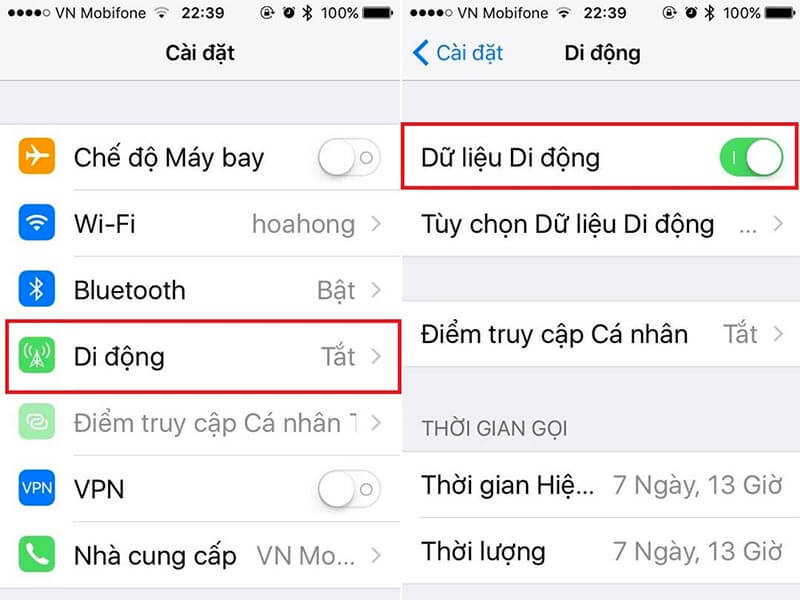
Bước 3: Kích hoạt bật Personal Hotspot ở chế độ ON. Đồng thời trên các thiết bị khác, tìm và chọn tên điểm truy cập mạng wifi phát từ iPhone trong danh sách mạng kết nối.
Bước 4: Nhập mật khẩu (Password) truy cập mạng wifi với điểm truy cập là iPhone vừa tạo.
Sau khi sử dụng xong mạng wifi, bạn hãy tắt điểm Truy cập cá nhân (Personal Hotspot) trên iPhone để tránh lãng phí dữ liệu di động mạng không cần thiết. Trong quá trình sử dụng nếu gặp lỗi laptop không bắt được wifi từ iPhone thì hãy tham khảo những cách khắc phục dưới đây nhé.
Xem thêm: iPhone 15 Pro 1 TB với công nghệ Wifi 6E cho tốc độ kết nối nhanh hơn.
Giải pháp khắc phục lỗi laptop không bắt được wifi từ iPhone
Cách 1: Khởi động lại tính năng phát wifi iPhone
Giải pháp khắc phục lỗi laptop không bắt được wifi đơn giản nhất chính là tắt và khởi động lại tính năng phát wifi trên iPhone hoặc khởi động lại laptop của bạn và tiến hành các bước truy cập lại từ đầu.

Cách 2: Kiểm tra lại mật khẩu đăng nhập
Mặc dù laptop của bạn đã dò tìm thấy thiết bị iPhone phát wifi nhưng lại không thể đăng nhập được có thể là do bạn đã nhập sai mật khẩu truy cập. Hãy xóa mật khẩu cũ và nhập lại chính xác mật khẩu kết nối wifi, lưu ý tắt Unikey và CapsLock khi gõ mật khẩu.
>>> Có thể bạn quan tâm: Đặt iPhone 16 Pro Max chính hãng tại Viettel Store, người dùng sẽ được hưởng nhiều ưu đãi hấp dẫn. Tìm hiểu ngay!
Cách 3: Cài Driver wifi cho máy tính
Khi laptop không bắt được wifi, lỗi có thể phát sinh do Driver của bạn đã cũ, hãy kiểm tra và cập nhật lại phiên bản mới bằng cách: Nhấn chuột phải vào This PC/Computer trên desktop >> Manage >> Device Manager >> Network adapters >> Kiểm tra laptop đã có driver wifi (có dòng có chữ Wireless Network).
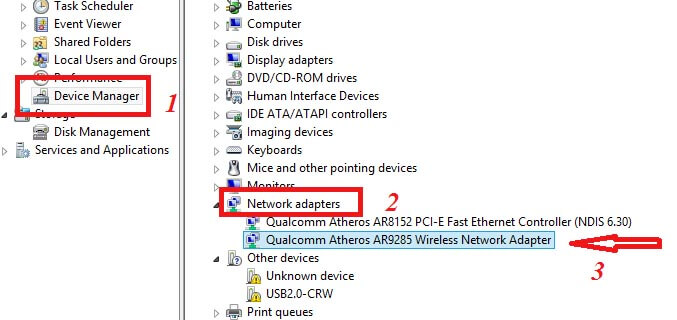
Cách 4: Laptop không bắt được wifi vì nhiễm virus
Một nguyên nhân khá phổ biến khiến laptop không bắt được wifi phát từ iPhone có thể do máy tính của bạn đã bị nhiễm virus do không có phần mềm bảo vệ hay thường xuyên truy cập trang web chứa mã độc hại. Vì vậy tốt nhất hãy hạn chế tải và cài đặt các phần mềm lạ hay truy cập trang web có nội dung xấu, lưu ý các trang nước ngoài.

Người dùng có thể tham khảo một số phần mềm diệt virus hiệu quả như : AVG, BKAV, Kaspersky hay Bitdefender để bảo vệ tốt hơn cho máy tính khỏi các mã độc và virus.
Như vậy trên đây là 4 cách gợi ý khắc phục lỗi laptop không bắt được wifi từ iPhone và hướng dẫn tự phát wifi trên iPhone. Những kinh nghiệm sử dụng này rất thực tế và được nhiều người áp dụng để nhanh chóng giải quyết vấn đề và tiếp tục kết nối wifi để xử lý công việc, học tập và giải trí đa dạng. Bạn có thể áp dụng kinh nghiệm này cho tất cả các dòng iPhone, bao gồm cả mẫu iP16 Pro, iPhone 16 vn/a mới ra mắt của Apple.
Bên cạnh việc áp dụng các cách khắc phục lỗi laptop không bắt được wifi từ iPhone, bạn cũng có thể tham khảo những dòng máy mới với nhiều tính năng hiện đại. Chẳng hạn như iPhone 17 với khả năng kết nối ổn định hơn, hay lựa chọn điện thoại iP 17 Pro mạnh mẽ dành cho những ai cần hiệu năng cao. Ngoài ra, phiên bản iPhone 17 512GB cũng được nhiều người ưa chuộng nhờ dung lượng lưu trữ lớn, và nếu bạn đang quan tâm đến thiết kế thì có thể tìm hiểu thêm iPhone 17 màn hình bao nhiêu inch để chọn lựa phù hợp nhất.
Xem thêm:












Email của bạn sẽ không được hiển thị công khai. Các trường bắt buộc được đánh dấu *
Tạo bình luận mới